どんな業種のビジネスマンでも、会議中のメモとか企画のアイデアとか資料の体裁考案とか、日頃なにかと手を動かして書きものをする機会があるものです。
手書きで作業するほうが捗るような気がするのが不思議なところで、きっとこの先どんなにペーパーレス化が進んだとしても、人というのは「書く」ことを絶対にやめはしないのだろうな、と思わされるばかり。
ただそんな中で、いつまでも単なるノートやコピー用紙に甘んじていては、内容の管理や共有に困ることもあるでしょう。
「手で書く」というアウトプットの体裁を保ったまま、そのあたりの悩みをしっかり解決してくれるのがいわゆるデジタルノート。その中でも、今回はBamboo Folioという商品を紹介します。
Bamboo Folioとは
Bamboo Folioは、ペンタブレットで有名なWacomから発売されているデジタルノートです。
Bamboo Folioの主な機能
機能を簡単に説明すると「Bamboo Folioに紙をセットしてメモやスケッチを書くと、あっという間にデータ化してクラウドに保存・共有できるよ」といったガジェットです。
タブレットなどの液晶にタッチペンで書きつける方法とは異なり、あくまで紙にペンで書くという感覚や書き味はアナログのままに、書いた内容をすばやく綺麗にデータ化することが可能です。
Bamboo Folioの特徴
- サイズはA4・A5の2種類
- 専用の付属ボールペンが必要
- 紙は付属しているがなんでもいい。8mmまでの厚さのメモ帳やノートなら感知可能
- データ管理をするには専用アプリWacom Inkspaceが必要
- 保存形式はJPEG・PDF・PNG・WILL
- Dropbox・Evernote・OneNoteなどのツールと連携可能
- Micro USBコネクターでの充電式
- 使い方はとっても簡単
データ化までの手順、使用方法
- 専用アプリWacom InkspaceをスマホにDL
- BluetoothでBamboo Folioとペアリング
- 専用ペンで書く
- ボタンを押す
たったこれだけで、手書きのメモや図をまるでスキャナーにかけたように鮮明・正確にデータ化してくれます。
Bamboo Folioの口コミ
とっても便利だけどペンの耐久度がイマイチ
dropboxなどのクラウドに保存しなくても、内部に100ページ分保存が可能。また、一度フル充電すれば、私の使い方では、1週間以上使用できるんじゃないかっていうぐらい、バッテリー持ち抜群です。
あまりに充電しなくて使えるので、逆に充電する習慣がつかずに、充電切れを起こします。
悪いところは、専用ペンの耐久度があまり良くないところと、書き味が微妙に良くないところです。製品の仕組み上、専用ペンが必要なことは分かりますが、もう少しペンの品質と、書き味にこだわってくれると嬉しい。
メモをバンバンDropboxに保存
メモを書いても肝心なときに見つからなかったり、無くしてしまったりすることがあったのですが、Bamboo Folioを使うようになってから、そういったことが全くなくなりました。
ipadをメモ帳代わりにしたこともありますが、結局使う頻度は落ちるばかり。やはり紙に書いたものをデジタル化する流れの方が使いやすいと感じます。
メモ用ノートに2万円の価値
ノートに2万円と考えると凄く買うのを躊躇いましたが、使い始めたら数日で買ってよかったと思えるアイテムでした。分かっていたことですが、黒一色なので、3色ぐらい使えるようになってくれたらと期待しています。
Bamboo Folioの活用法
Bamboo Folioの主な活用方法を3つご紹介します。
1、ブレインストーミングの共有
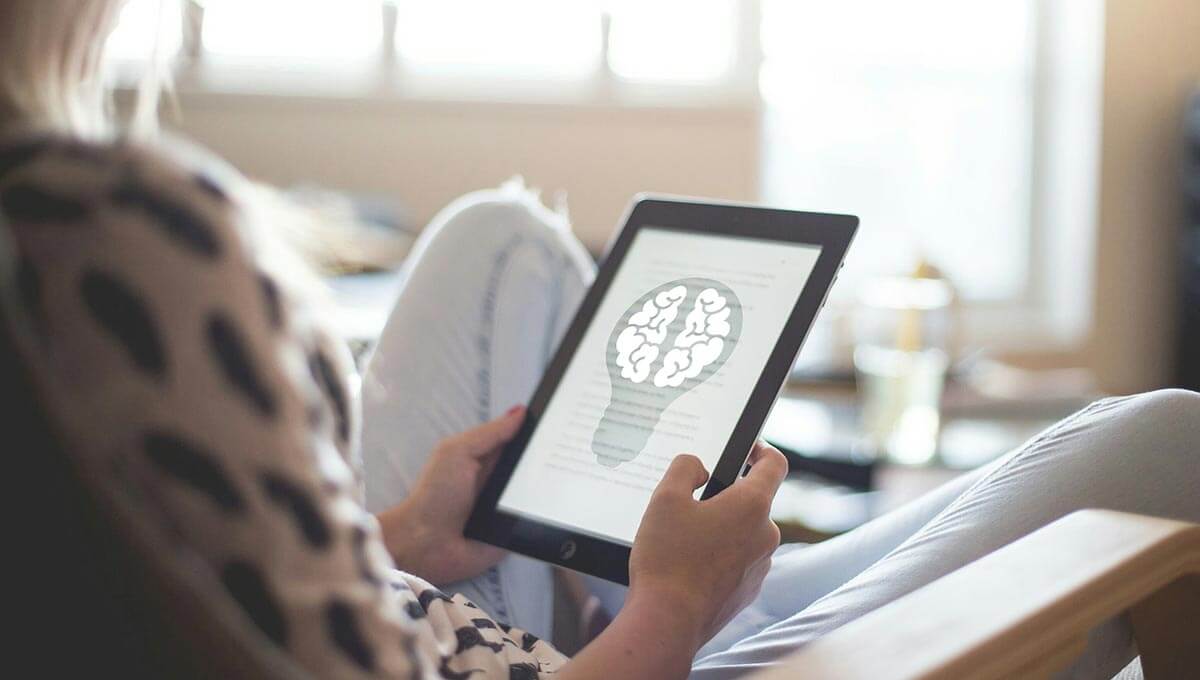
企画を考える時、ブレインストーミング(ブレスト)をする人は多いはず。メインテーマから連想できるものごとをフラットに挙げていったり、考えを整理したりするのに役立つブレストこそ、手書きに特化したアウトプット方法ですよね。
これの困るところは共有のしにくさ。せっかく渾身のブレスト結果を会議に持って行ったとしても、ワードとワードの結びつきこそが要のブレストは議事録などの文章化に不向きです。
そんな時こそBamboo Folioの出番。はじめからこれを使ってブレストを行えば、上から色々書き込める「紙」というデバイスのまま、たとえばモニターに映したデータを見ながら議論したり、会議中に各々が手元で見られるよう先んじてデータを共有したり、議事録に添付したり。いちいちスキャンするより、よっぽどスムーズに進行することができます。
2、ラフスケッチの共有

クリエイティブな仕事に携わるビジネスマンというのは、得てしてさまざまなラフスケッチを描くものです。
WEBサイトのワイヤーフレームや絵コンテ、各種レイアウト、デザインの叩き、日頃思い浮かんだアイデアのタネなどなど…なにもデザイナーやイラストレーターに限らず、おもしろいものを生み出すためには手を動かすことが不可欠と言えるでしょう。
しかしそれこそ、メンバー内でスピーディーに共有したいものです。また、自分の手元だけに置いておくとしても、書いたそばから日付ごとや案件ごとにキレイに整理できたらいいなぁと思いませんか?
Bamboo Folioを使って描いたラフスケッチは、上記のブレストと同じようにサクサク共有できるだけでなく、別途Bamboo Paperというアプリを使うことで簡単に色をつけることもできます。
たとえば日々のさまざまなラフスケッチをストックしていきたい場合は、Evernoteと連携させることで、それぞれを描いた日付に紐づける整理方法も可能。複数のデータをPDF形式でひとつに結合して、年ごと、案件ごとなどにまとめたファイルを作るのもラクラクです。
3、スピーディーな議事録作成

会議の議事録をまとめる際、ノートやレジュメに手書きした自分のメモを改めてテキスト化することがままありますが、あの作業をしている時の「これ何の時間?」感といったら筆舌に尽くしがたいものがあります。
セルフ文字起こしという謎の二度手間を避けるためにも、Bamboo Folioを使ってみましょう。
Bamboo Folio用クラウドサービス・Inkspaceの中には、手書き文字をあっという間にリッチテキスト化できるInk to Textという機能が備わっています。
手書きメモを写真撮影することでテキストデータに変換できるツールは多々ありますが、Bamboo Folioなら書いたそばから文字起こし可能という有能っぷり。ただし横書きでないと認識してくれないようなので、そこだけはご注意ください。
議事録だけでなく、会議の構成を考えながらアジェンダを組み立てる時にも有効活用できそうですね。会議前というただでさえ時間のない状況で、スピーディーに文書を作成・共有できるのはかなり魅力的です。
おわりに
思うに、Bamboo Folioの最もすごい点は「あくまで紙に書く」というところ。
タブレットのドローイングアプリなどを使ってタッチペンで書けば、確かに書いたものがその場でそのままデータになります。そういうやり方を好む人にとっては、効率化を求めながらも、わざわざBamboo Folioを使ってまで手書きにこだわる意味が分からないかもしれません。
それでも、紙への書き味、そしてそこから発生するインスピレーションというのは大切にしていくべきものだと私は考えています。
ペンを使って紙に書く。アウトプットの基本であるこの動作に変化を加えることなく、かつ現代のビジネスシーンに即した機能性を求めていく姿勢からは学べるものがたくさんあるのではないでしょうか。
業務効率化とアウトプットのクオリティ向上のため、ぜひBamboo Folioを導入してみましょう!

















